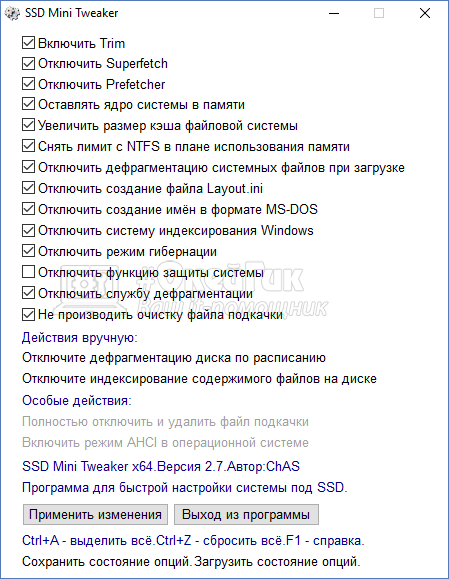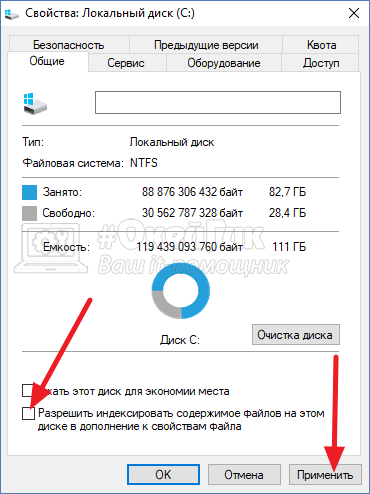Как настроить и оптимизировать SSD

Оглавление: 1. Зачем оптимизировать SSD 2. Как оптимизировать SSD
Зачем оптимизировать SSD

Важно: Ниже будет рассмотрена программная оптимизация твердотельного накопителя. Но важно помнить, что для максимально эффективной работы SSD, нужно выполнить и правильное механическое действие — подключить накопитель в SATA 3 разъем. При работе через SATA 2 накопитель SSD не раскроет полностью свой потенциал.
Как оптимизировать SSD
По умолчанию Windows содержит лишь базовые инструменты для оптимизации SSD, либо необходимые настройки запрятаны очень “глубоко” в параметрах. Чтобы подготовить накопитель к качественной работе, лучше использовать сторонние приложения. Программ, способных оптимизировать SSD, немало. В рамках данной статьи рассмотрим метод оптимизации при помощи приложения SSD Mini Tweaker.
Программу SSD Mini Tweaker можно бесплатно скачать с сайта разработчиков. Приложение не требует установки — его достаточно распаковать в нужную папку. В папке вы найдете ярлыки для запуска версии x32 и x64 приложения. В зависимости от разрядности используемой операционной системы, выберите нужный вариант и запустите приложение.
В программе SSD Mini Tweaker можно сразу видеть список настроек, которые рекомендуется применить для SSD накопителей. Можно их отметить все и нажать “Применить изменения”, но рекомендуем разобраться, что делает каждый из представленных твиков. Рассмотрим их отдельно:
- Включить Trim. Эта опция предлагает включить технологию Trim, которая служит для продления срока работы твердотельного накопителя. Смысл данной технологии в том, что при удалении файлов с SSD, они будут полностью очищаться из логического сектора, не оставляя после себя никаких данных. Соответственно, новая информация за счет технологии Trim будет записываться в пустой логический сектор. Если функция Trim не активирована, новая информация в логических секторах будет наслаиваться на старую информацию, что приведет к сложностям с ее считыванием, и в итоге выльется в замедление работы твердотельного накопителя.
Важно: Активируя функцию Trim, следует понимать, что удаляться данные будут целиком из логического сектора. Соответственно, если возникнет такая необходимость, восстановить удаленные файлы не получится даже при помощи специализированного софта. - Отключить Superfetch. Технология Superfetch подразумевает выставление приоритетов для системных файлов на SSD накопителе перед пользовательской информацией и различными приложениями. То есть, с включенной технологией Superfetch операционная система работает быстрее, поскольку происходит кэширование используемых часто файлов. Однако, время отклика файлов операционной системы, установленной на SSD накопитель, и без того минимально. Поэтому применение технологии Superfetch для SSD накопителей не оправдано. Данная технология была реализована для обычных жестких дисков. Через программу SSD Mini Tweaker ее можно отключить, и рекомендуем это сделать.
- Отключить Prefetcher. Еще одна технология, которая была разработана для обычных жестких дисков, и ее использование с SSD накопителями не оправдано. Она позволяет за счет кэширования в оперативную память ускорить запуск операционной системы и используемых часто приложений. С SSD накопителями функцию Prefetcher лучше отключить, особенно если на компьютере мало оперативной памяти.
- Оставлять ядро системы в памяти. Ядро операционной системы — это ее “мозг”, который отвечает за доступ к ресурсам компьютера. Как известно, оперативная память значительно быстрее, чем накопители, неважно SSD или HDD. Соответственно, если поставить галочку в пункте “Оставлять ядро системы в памяти”, удастся из файла подкачки данное ядро перевести в оперативную память. Это позволит реже обращаться к информации на SSD диске и увеличить скорость работы при обращении. На SSD накопителе это скажется прямым образом, поскольку чем меньше к нему обращений, тем дольше он прослужит.
Важно: Рекомендуется “оставлять ядро системы в памяти” в том случае, если на компьютере используется более 4 Гб оперативной памяти. - Увеличивать размер кэша файловой системы. Как известно, чем больше кэш, тем меньше данных для скорого обращения записывается на сам накопитель, то есть на SSD. Если увеличить размер кэша файловой системы, уменьшится количество информации, которая записывается на твердотельный накопитель и берется с него. Эту функцию важно включить для оптимизации SSD, она значительно повысит его срок службы.
- Снять лимит с NTFS в плане использования памяти. Если у вас мало оперативной памяти на компьютере, лучше убрать галочку с этого пункта в приложении. Данная настройка увеличивает место для кэширования файловых операций в оперативной памяти, разгружая SSD.
- Отключить дефрагментацию системных файлов при загрузке. Как известно, у каждого SSD накопителя есть лимит по количеству обращений к нему со стороны операционной системы. Чтобы сохранить этот лимит, рекомендуется отключить дефрагментацию системных файлов при загрузке. Дело в том, что процесс дефрагментации предполагает проведение массовых операций перезаписи.
- Отключить создание файла Layout.ini. Для повышения скорости работы операционной системы, в ней создается файл Layout. В него идет кэширование сведений о том, какие компоненты и файлы используют приложения на компьютере. За счет этого файла Windows заранее может предугадывать, какие файлы необходимо подгружать для быстрой работы того или иного приложения. Поскольку SSD накопители довольно быстрые сами по себе, нет никакого смысла в создании файла Layout.ini, поэтому лучше отключить данную функцию.
Обратите внимание: Функция создания файла Layout.ini связана с технологией Prefetcher. Если отключена одна из них, рекомендуется отключить и другую. - Отключить создание имен в формате MS-DOS. При включенной функции создания имен в формате MS-DOS медленнее идет процесс перечисления элементов в папках. Если отключить данный пункт, увеличится скорость работы системы с файлами и папками.
Обратите внимание: Имена в формате MS-DOS — это длинные имена файлов в формате 8.3 (то есть 8 символов для имени и 3 для расширения). - Отключить систему индексирования Windows. Системная служба индексирования операционной системы позволяет увеличить скорость поиска информации — необходимых для работы файлов. Включение данной службы при использовании SSD практически не имеет никакого смысла, но при этом она вредит самому диску, поскольку создает индекс-файлы. Лучше отключить систему индексирования для оптимизации SSD.
- Отключить режим гибернации. Если в компьютере установлен SSD диск малого объема, имеет смысл отключить режим гибернации. За счет этого удастся освободить дополнительное пространство на накопителе, которое по умолчанию отводится под данную функцию.
- Отключить функцию защиты системы. Весьма спорный пункт в программe SSD Mini Tweaker, активировать который или нет должен решать пользователь самостоятельно. Суть этого пункта в том, что примерно 15-20% от объема диска может отводиться под точки восстановления, которые можно использовать в случае сбоя в работе системы. Если отключить функцию защиты системы, этот резерв будет нивелирован, то есть шанса прибегнуть к восстановлению не будет, но при этом освободится место и уменьшится число обращений к диску, то есть увеличится его ресурс службы.
- Отключить службу дефрагментации. Архитектура SSD накопителей такова, что обращение со стороны системы может идти к любой ячейке памяти. Поэтому для таких дисков нет никакого смысла в дефрагментации, то есть упорядочивании информации. Службу дефрагментации для твердотельных накопителей можно смело отключать — она не нужна.
- Не производить очистку файла подкачки. При очистке файлов подкачки происходят обращения к диску. Для SSD накопителя это нежелательно, поэтому лучше не выполнять очистку данного файла.
Выше рассмотрены основные функции приложения SSD Mini Tweaker. Но также под ними можно видеть несколько действий, которые можно выполнить в ручном режиме. Среди них “Отключите дефрагментацию диска по расписанию” и “Отключите индексирование содержимого файлов на диске”. Выше уже были частично эти действия рассмотрены, но их нужно повторить и в ручном режиме.
Чтобы отключить индексирование содержимого файлов на диске, нужно нажать на соответствующий пункт в программе SSD Mini Tweaker, после чего в открывшемся окне убрать галочку с пункта “Разрешить индексировать содержимое файлов на этом диске в дополнение к свойствам файла” и нажать “Применить”.
Также в программе указано, что можно выполнить два “Особых действия” самостоятельно, вот как это сделать:
- Полностью отключить и удалить файл подкачки. Если это сделать, увеличится нагрузка на оперативную память со стороны операционной системы, но снизится нагрузка на сам накопитель — SSD. Если у компьютера достаточно оперативной памяти (больше 4 Гб), можно отключить и удалить файл подкачки. Для этого нажмите на “Этот компьютер” правой кнопкой мыши и выберите “Свойства”.
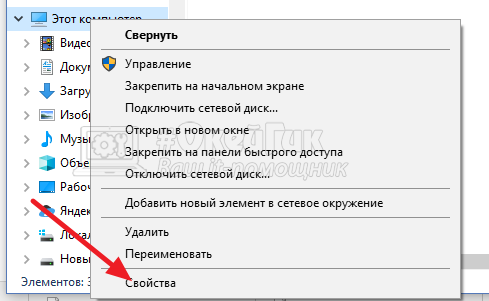
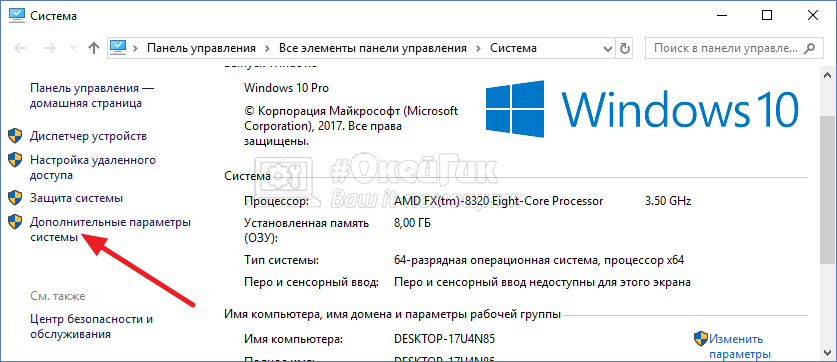
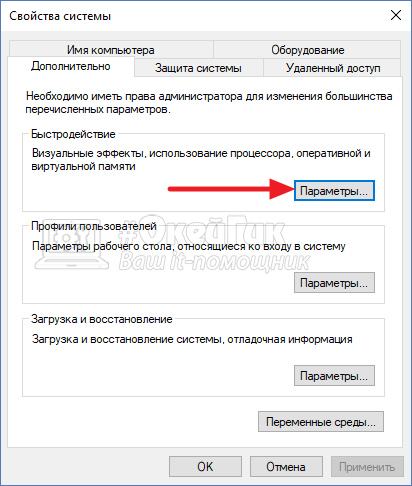
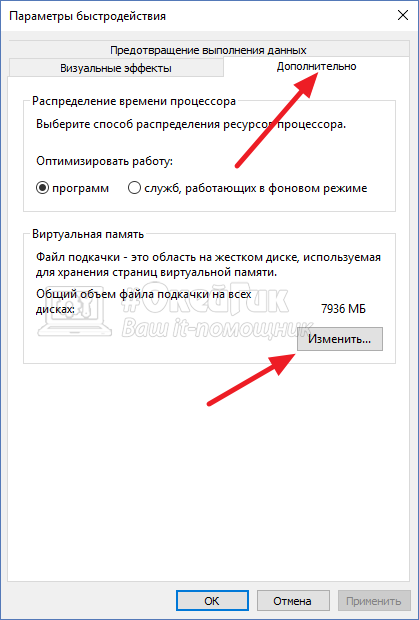

- Включить режим AHCI в операционной системе.
Когда все необходимые действия в программе SSD Mini Tweaker будут выполнены, нажмите “Применить изменения”.
Выполнив описанные выше действия, можно не только оптимизировать SSD, чтобы он проработал как можно дольше, но и повысить скорость работы компьютера в целом.